Hoe u uw Google Assistent-spraakmodel

Er kan een tijd komen dat u het spraakmodel van uw Google Assistent moet herscholen, dat wil zeggen degene die de opdracht 'OK Google' detecteert. Bijvoorbeeld: "Hey Google" is onlangs begonnen met het implementeren van telefoons, dus u moet het stemmodel opnieuw leren om deze nieuwe zin te accepteren.
GERELATEERD: De beste dingen die Google-assistent kan doen op uw Android-telefoon
Het is de moeite waard te vermelden dat het herscholen van uw stemmodel niet alleen van toepassing is op het apparaat dat u opnieuw traint. Wanneer u uw apparaat opnieuw traint, is dit van toepassing op al uw apparaten die Google Assistant gebruiken. En laten we dit doen. Start eerst Assistent op de manier die u normaal zou doen: druk lang op de startknop, zeg "OK Google", enz. Tik in de geopende modus op het pictogram van de kleine lade in het bovenste gedeelte rechterhoek.
Wanneer het menu "Ontdekken" wordt geopend, tikt u op de drie stippen in de rechterbovenhoek en vervolgens kiest u de optie "Instellingen".
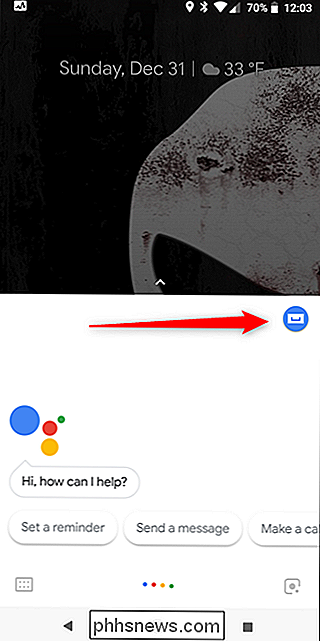
Selecteer op de pagina "Instellingen" de optie "Stemafspraak" .
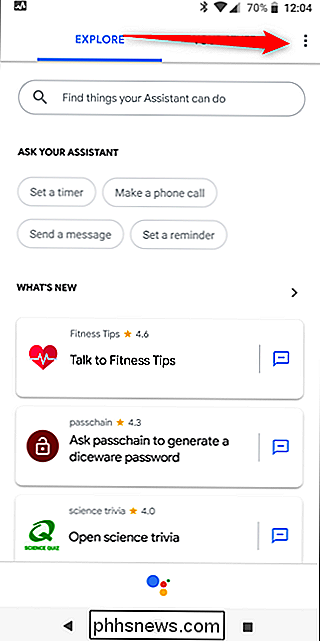
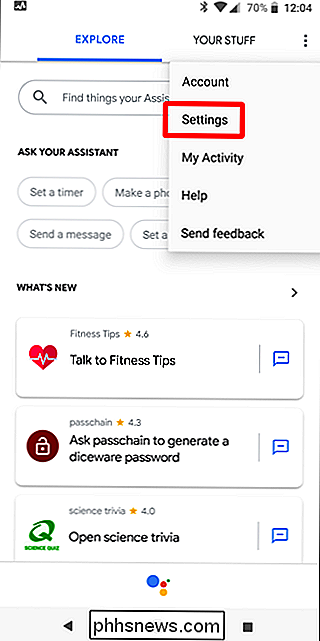
Om uw spraakmodel opnieuw te leren trainen, tikt u op de optie "Uw assistent leren uw stem opnieuw".
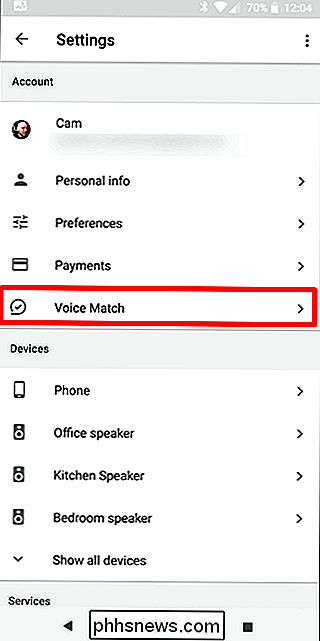
Er verschijnt een dialoogvenster waarin u wordt gevraagd of u het stemmodel wilt herscholen, en merkt op dat dit voor alle luidsprekers geldt. Tik op "Retrain" om door te gaan.
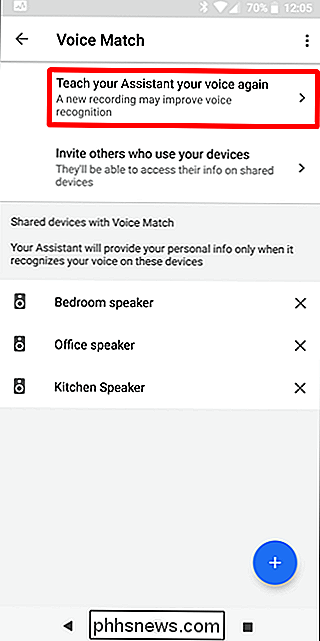
Volg de instructies en herhaal "OK Google" en "Hey Google" (als dit beschikbaar is in uw account). Als je klaar bent, wordt het nieuwe spraakmodel geüpload naar je account en ben je klaar.
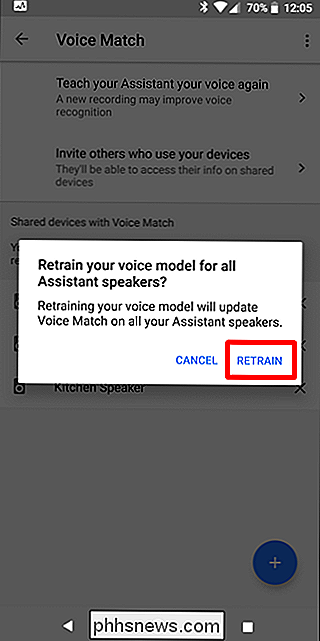
Gemakkelijk peasy.
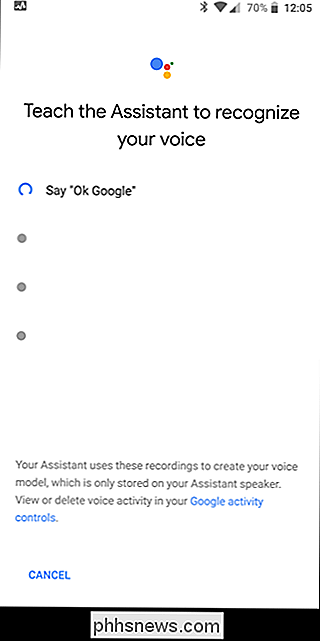
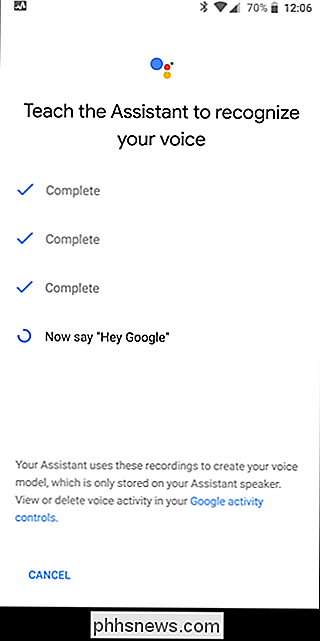
Zoals ik al eerder zei, "Hey Google" is nog niet beschikbaar voor alle gebruikers, maar wordt momenteel uitgerold per account. Als je dit nog niet hebt, zou je het binnenkort moeten doen.

Wat is een "draagbare" app en waarom is het belangrijk?
Draagbare toepassingen bieden een aantal duidelijke voordelen ten opzichte van hun traditionele tegenhangers. Ze zijn licht in gewicht en laten u toe om tussen computers te bewegen terwijl u uw applicaties en instellingen met u meeneemt. Dit is waarom ze anders zijn en waarom ze soms, maar niet altijd, een goede keuze zijn.

Hoe zorg ik ervoor dat een Chrome-extensie veilig is voordat ik deze installeer
Veel van de kracht en flexibiliteit van Chrome komt voort uit het enorme ecosysteem van extensies. Het probleem is dat deze extensies ook gegevens kunnen stelen, elke beweging kunnen volgen, of erger. Ga als volgt te werk om ervoor te zorgen dat een extensie veilig is voordat u deze installeert. Waarom Chrome-extensies gevaarlijk kunnen zijn Wanneer u een Chrome-extensie installeert, gaat u in feite een vertrouwensrelatie aan met de maker van die extensie.



